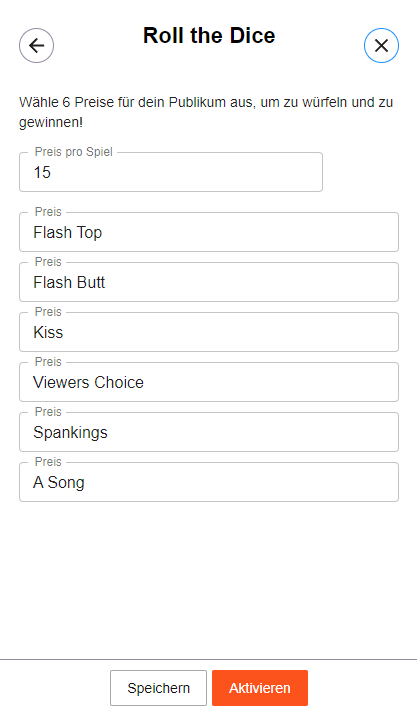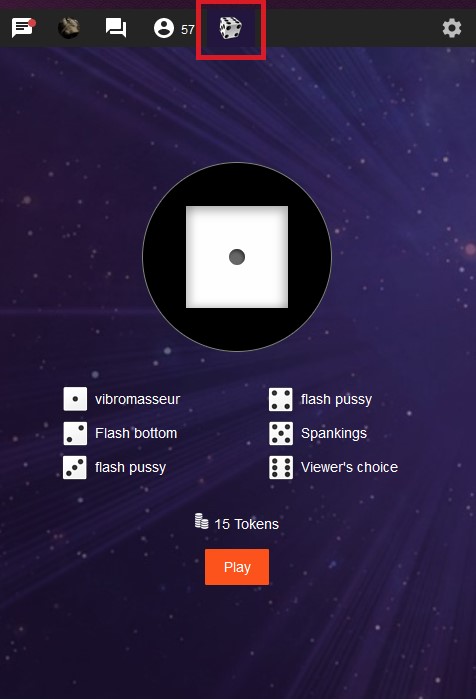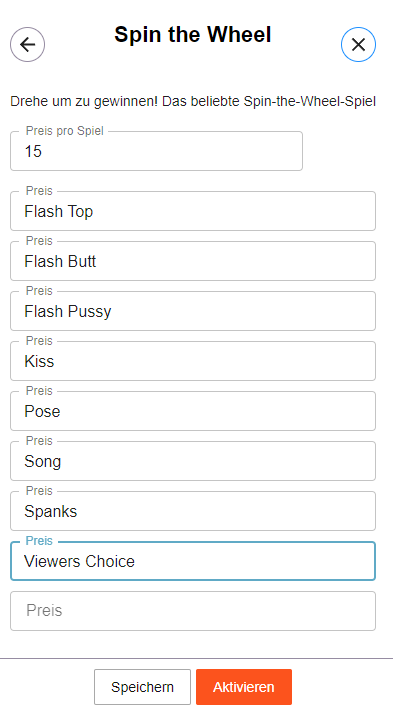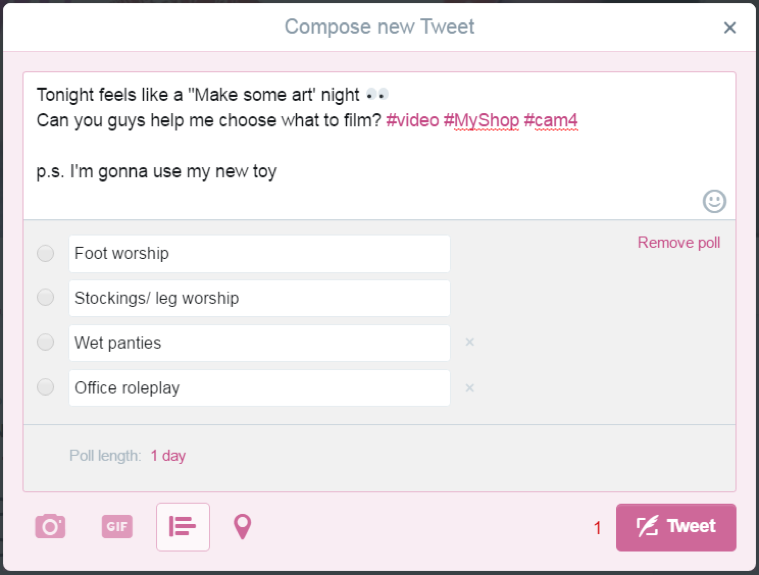Wir haben das Feedback gehört und die DM-Erfahrung verbessert!
 Damit du dich mit den großartigen Funktionen des Messengers vertraut machen kannst, haben wir dir einen leicht verständlichen Leitfaden zu allen Chat- und Medienfunktionen und vielem mehr zusammengestellt.
Damit du dich mit den großartigen Funktionen des Messengers vertraut machen kannst, haben wir dir einen leicht verständlichen Leitfaden zu allen Chat- und Medienfunktionen und vielem mehr zusammengestellt.
Das erste, was dir an diesem neuen Kommunikationstool auffallen wird, ist, wie viel einfacher es zu bedienen ist und dass es weit mehr bietet als nur die Möglichkeit zu chatten!
VORTEILE DER NUTZUNG VOM CAM4 MESSENGER
- Mehr Privatsphäre – Verbinde dich über Chats und Privatshows nur mit den Nutzern, die du ausgewählt hast.
- Filteroptionen – Einfacher Zugang zu wichtigen Informationen und Inhalten.
- Monetarisierung – Verdiene Token beim Chatten durch Trinkgeld, den Verkauf von Inhalten, Geschenke und Privatshows.
- Mobile Friendly – Jetzt ist es ganz einfach, unseren neuen Messenger auch unterwegs zu nutzen!

CHAT VERBESSERUNGEN
Neben den üblichen Funktionen wie Speichern, Beantworten, Löschen, Hinzufügen von Gifs und Emojis hast du jetzt zusätzliche Tools, um deine Nachrichten hervorzuheben und zu kontrollieren, wer dir Nachrichten schreibt. Wir stellen dir ein paar von ihnen vor.
WINKS
Winke werden von Nicht-Gold-Nutzern gesendet, die mit dir chatten möchten. Die Möglichkeit, im Chat zu schreiben, wird erst aktiviert, wenn du auf ihren Wink antwortest.
Gold-Nutzer können jedem eine Nachricht schicken – keine Winks nötig!

VERKAUFE CONTENT
Mit dieser Funktion in der Medienfunktion des Messengers kannst du Inhalte aus deinem “Mein Shop” und deinen “Galerien” direkt in den Chat einfügen, so dass der Nutzer sie kaufen und genießen kann.
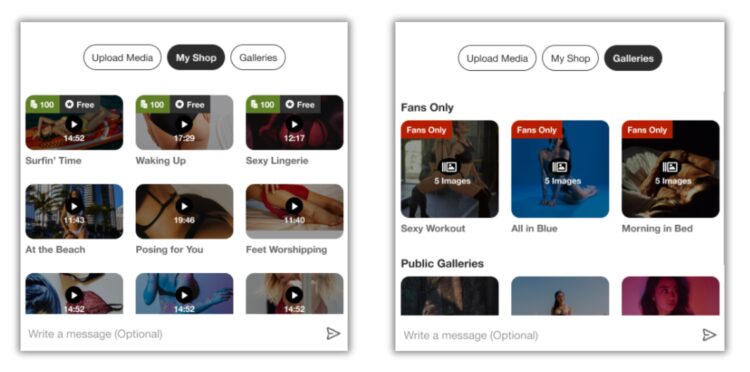
FAN CLUBS
Du kannst die Inhalte deines Fanclubs über den Chat teilen. So kannst du für deinen “Fan Club” werben, und die Nutzer können einfach auf den Link klicken, um ihn zu sehen. Sie werden dann aufgefordert, dem Club beizutreten, und sobald sie das getan haben, sind die Inhalte für sie im Chat sichtbar.

VERANSTALTE EINE PRIVATE SHOW
Biete jederzeit Privatshows über den Messenger an!
Mach dir keine Sorgen, wenn du auf deinem Profil live gehst. Deine Nutzer können jetzt direkt im Messenger eine Privatshow mit dir anfragen!
Diese tolle Funktion ermöglicht es sowohl den Erstellern als auch den Nutzern, etwas Zeit allein zu genießen, ohne dass andere sie ausspionieren können. Schalte Cam2Cam ein oder belasse es bei einer 1-Wege-Privatshow – je nachdem, was ihr beide erkunden wollt.
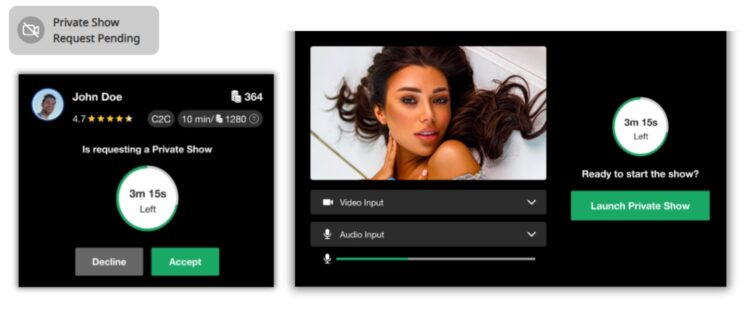
Du kannst die Privatshow selbst starten, indem du einfach auf das Kamera-Symbol oben rechts im Chat-Fenster klickst – eine weitere tolle Funktion, die den Vorgang schnell und einfach macht.

Vergiss nicht: Wenn die Sendung zu Ende ist, kann der Nutzer sie bewerten – eine tolle Möglichkeit, um Feedback zu bekommen. Außerdem werden die Einnahmen aus der Sendung im Chat angezeigt, sodass du sofort einen Einblick bekommst, ohne dein Konto überprüfen zu müssen.

SICHERHEIT UND INFORMATIONEN
MELDE NUTZER
Fülle ein Meldeformular aus und sende es an unser Support-Team, damit es das Problem untersuchen kann.
Hinweis: Dadurch wird die Möglichkeit des Nutzers, dich zu kontaktieren, nicht aufgehoben.
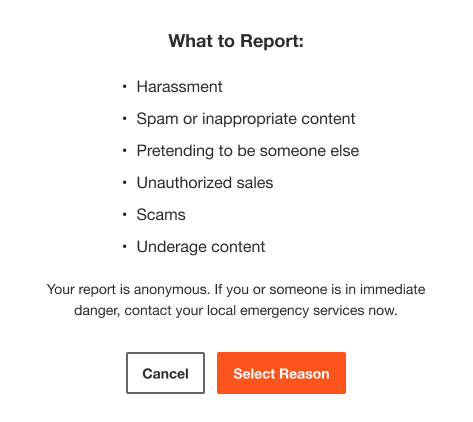 BANNE NUTZER
BANNE NUTZER
Diese Funktion bedeutet, dass der/die Nutzer/in aus deinem Chat entfernt wird und auch von deinen Shows ausgeschlossen wird. Der/die Nutzer/in kann den Chat und alle Medien, die er/sie von dir gekauft hat, weiterhin sehen, aber er/sie kann dich nicht mehr kontaktieren. Außerdem wird dein Benutzername nicht mehr in den Suchergebnissen des Nutzers erscheinen.
CHAT BOT “COACH CAMMY”
Erhalte sofort Antworten auf deine Fragen zum Messenger, zu deinen Sendungen, zur Website und zu den Regeln – direkt in deinem Chatfenster!
MIT FILTERN ORGANISIEREN
Nutze die Filterfunktion, um deinen Messenger übersichtlich zu halten. Das Gruppieren und Speichern wichtiger Nachrichten ist ein Kinderspiel und du kannst auch mehrere Nachrichten auswählen und löschen, um deinen Posteingang zu verwalten!
CHATS EDITIEREN
Entferne unerwünschte Chats in großen Mengen, damit dein Posteingang nicht mit alten DMs vollgestopft ist.

MEDIEN
Alle Medien, die du im Chat sendest oder empfängst, werden auf der Registerkarte “Medien” angezeigt. Die Inhalte können nach “Unlocked“, “Photos” und “Videos” sortiert werden, damit du sie ganz einfach finden kannst!

SPEICHERN
Deine Fans schicken dir wichtige Informationen, die du später leicht wiederfinden möchtest. Wenn du in deinem Chat mit ihnen bist, klicke auf den Reiter “Gespeichert“, um alle gespeicherten Nachrichten dieses Nutzers zu sehen. Nachrichten und Inhalte, die du gespeichert hast, werden chronologisch angezeigt.
Wir denken, dass der neue CAM4 Messenger die perfekte Lösung ist, um die Schnittstelle zwischen Ersteller/innen und Nutzer/innen zu verbessern und es für alle einfacher zu machen, in Kontakt zu bleiben.
👉Wenn du Fragen hast, kannst du dich an den Coaching Bot wenden. 👈
DU BRAUCHST MEHR HILFE?
Read our FAQ’s or join one of our regular Coaching Sessions every Tuesday & Thursday at 10am EST for useful insights and to meet other creators.
Lies unsere FAQs oder nimm an einer unserer regelmäßigen Coaching-Sitzungen (auf Englisch) teil, die jeden Dienstag und Donnerstag um 10 Uhr EST stattfinden, um nützliche Einblicke zu erhalten und andere Kreative zu treffen.
~Das ist alles für diese Lektion!
Viel Spaß beim Cammen!
Liebe Grüße, dein Coaching-Team!
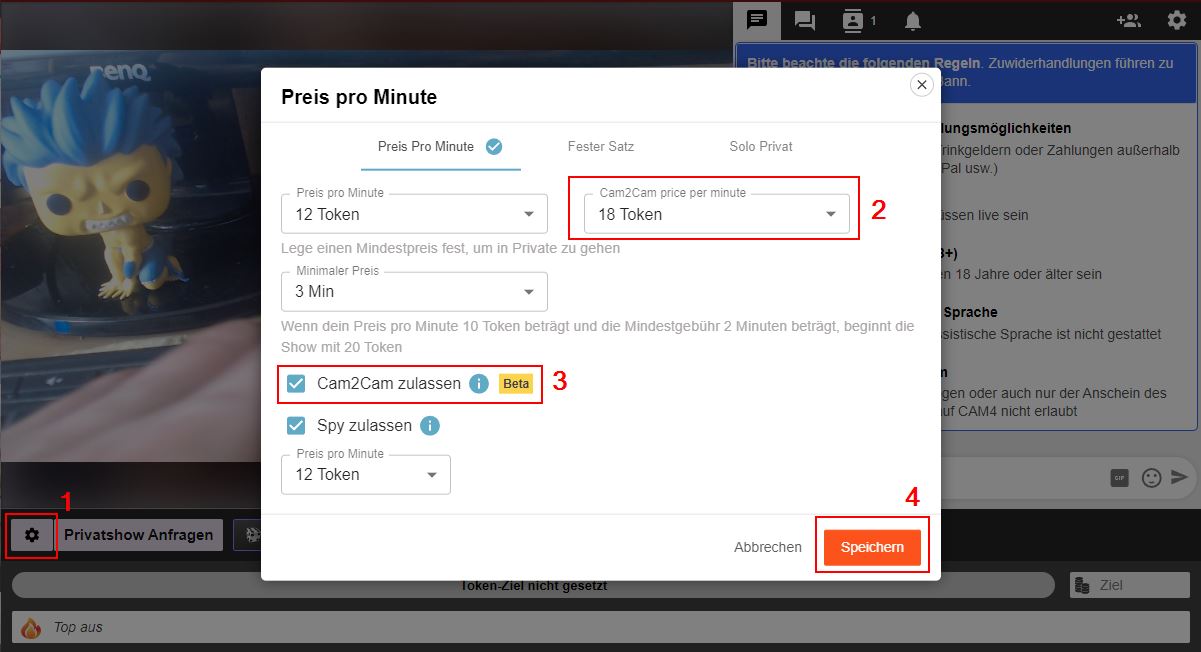



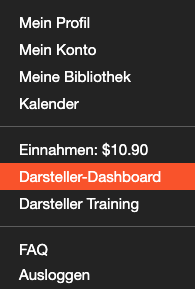
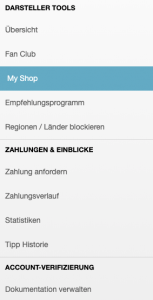
 Klicke auf “Artikelverkauf”
Klicke auf “Artikelverkauf”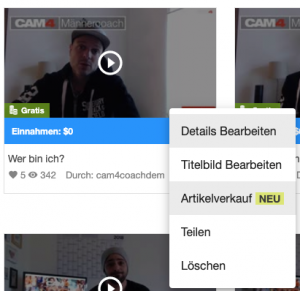
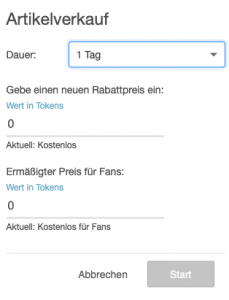

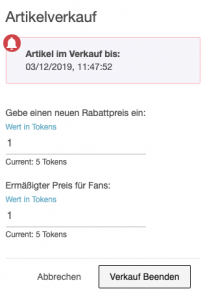



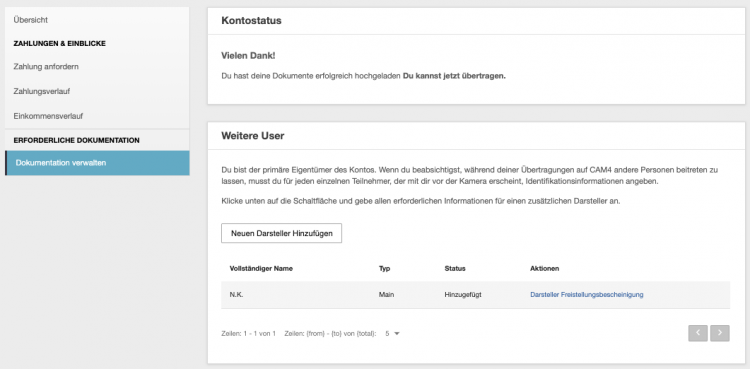
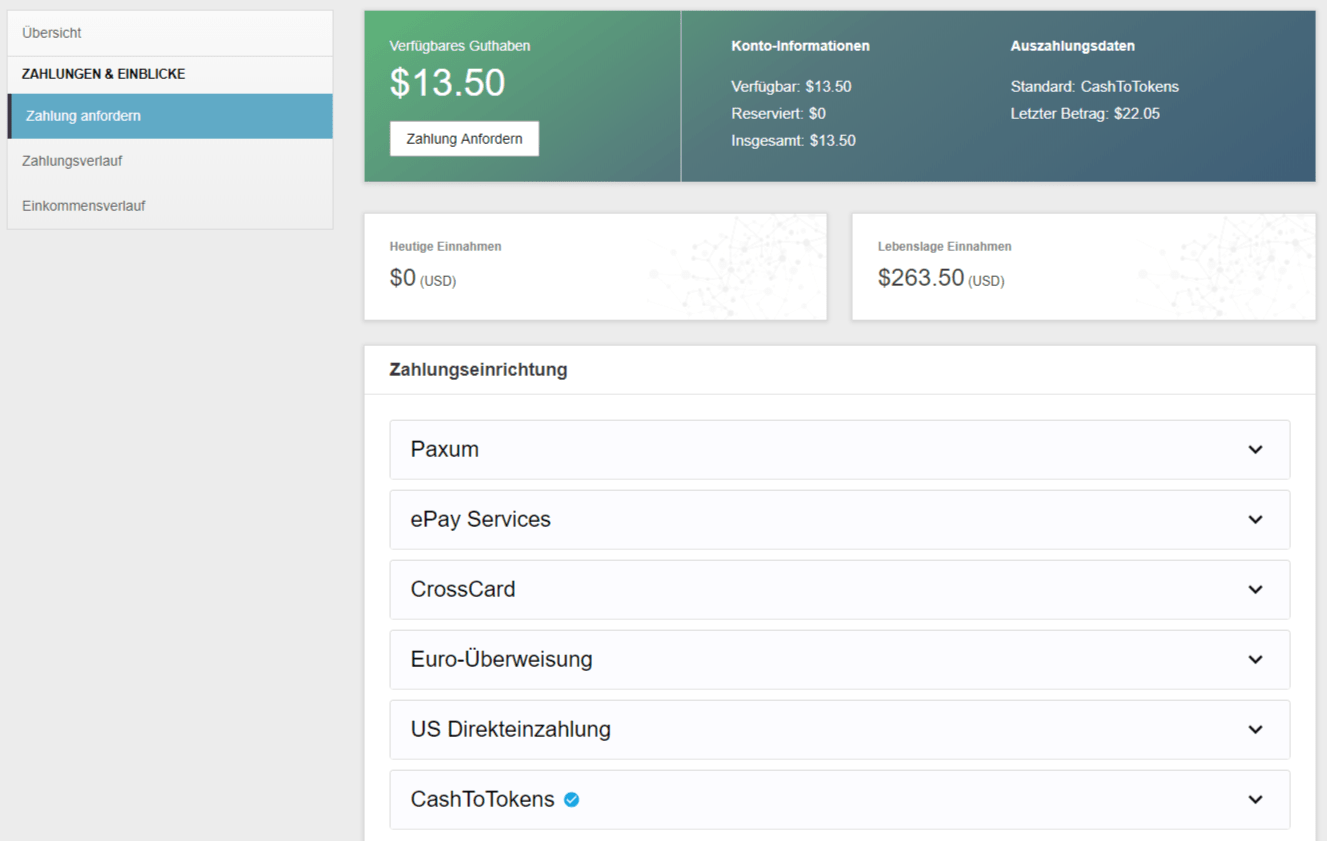
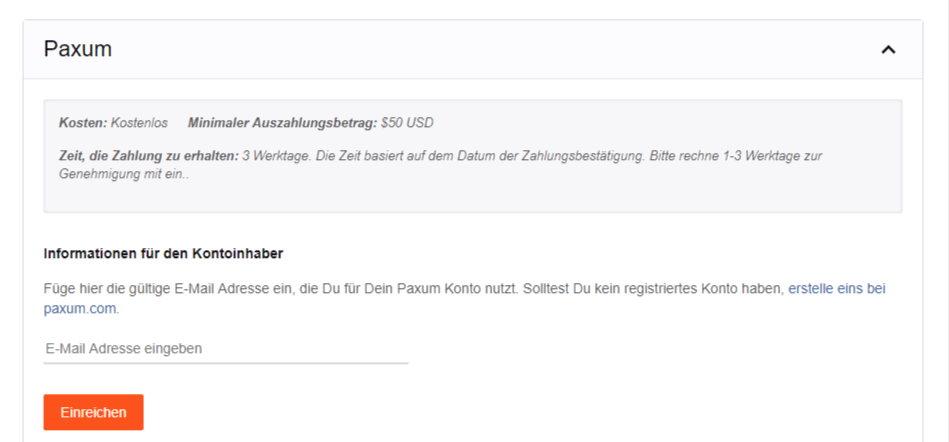
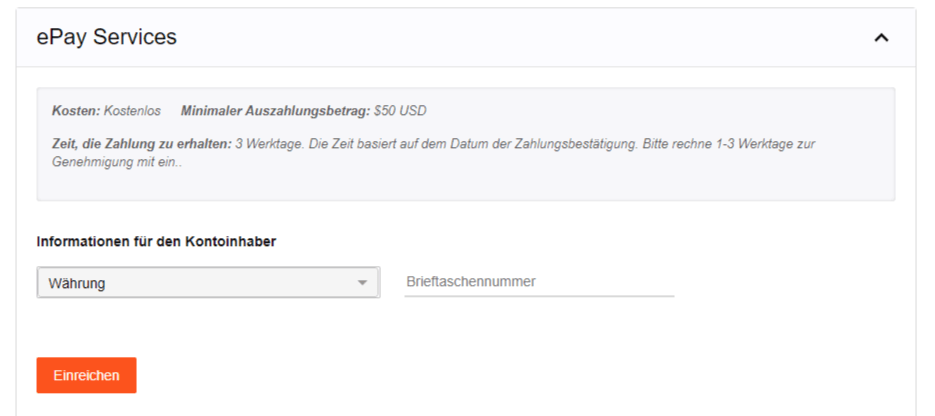


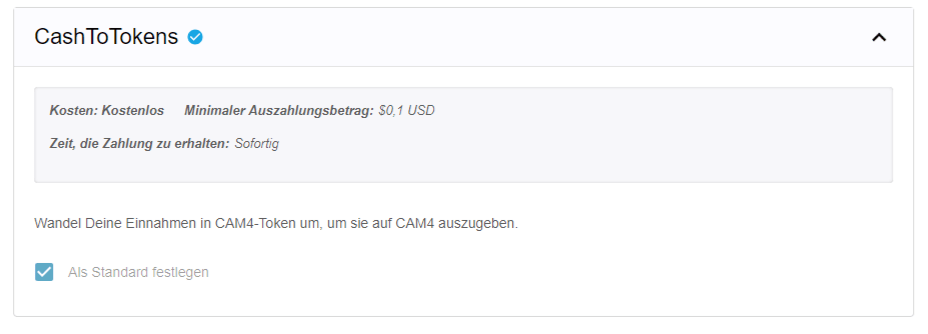
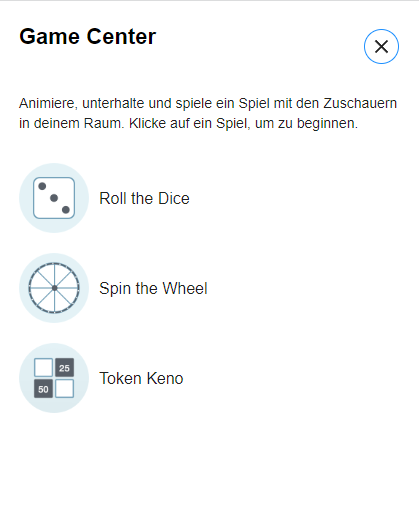 Um das
Um das